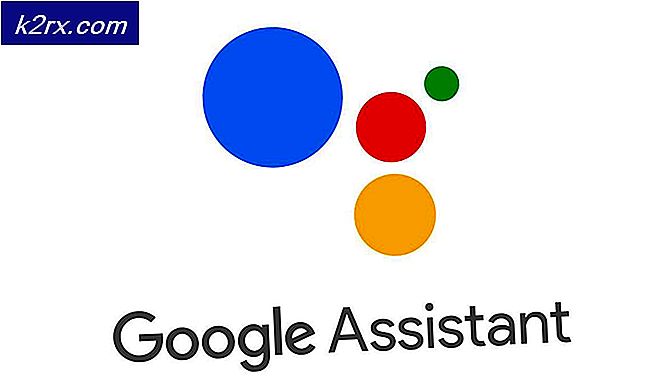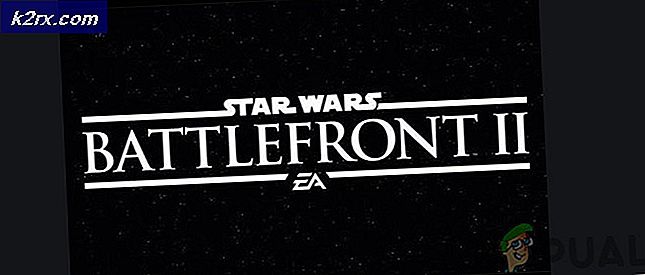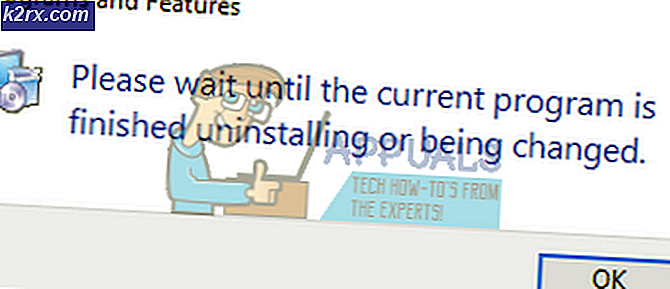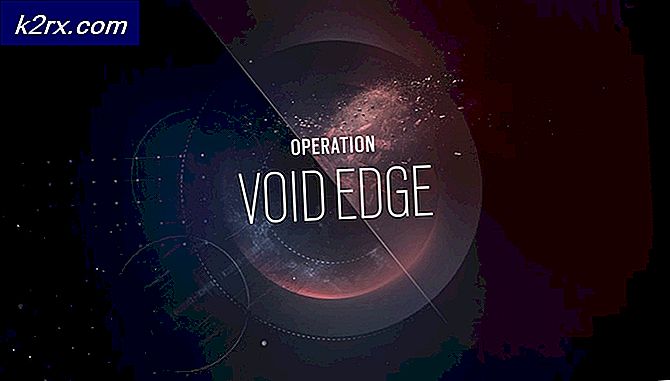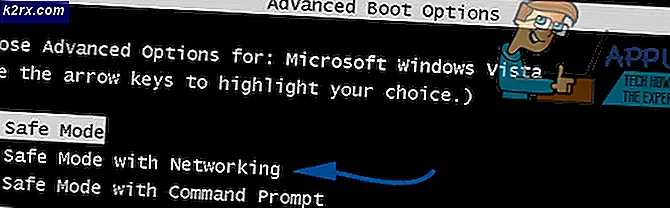Fix: IOCTL_Set PTPMode tidak dapat ditemukan
Windows 10 adalah sistem operasi yang revolusioner. Meskipun ada beberapa kesalahan umum yang ditangani, ada beberapa kesalahan tersendiri yang terus diterima pengguna. Salah satu kesalahan tersebut adalah kesalahan DLL yang muncul saat startup. Kesalahan menunjukkan bahwa IOCTL_Set PTPMode tidak dapat ditemukan. Meskipun Anda dapat melanjutkan dengan sistem Anda setelah Anda mengklik OK, kesalahan akan terulang saat memulai ulang PC Anda. Kami akan menjelaskan apa arti kesalahan ini dan bagaimana Anda dapat memperbaikinya di komputer Anda.
Apa itu IOCTL_Set PTPMode?
Pertama kita akan memulai dengan menjelaskan apa maksud IOCTL. Dalam komputasi, IOCTL (singkatan dari input / output control) adalah panggilan sistem untuk operasi input / output khusus perangkat dan operasi lain yang tidak dapat diekspresikan oleh panggilan sistem reguler. Kontrol input dan output perangkat (IOCTL) adalah dan antarmuka yang melaluinya aplikasi dapat berkomunikasi secara langsung dengan driver perangkat. Dengan cara ini, antarmuka ini mengontrol bagaimana data disalin ke dalam atau dari perangkat Anda.
Sebelumnya, perangkat USB dihubungkan sebagai UMS (USB Mass Storage) yang mengekspos penyimpanan ponsel atau perangkat Anda ke PC Anda. Anda harus menghubungkan dan memutuskan sambungan penyimpanan Anda dari pengaturan telepon Anda dan itu hanya bisa tersedia untuk PC atau perangkat pada suatu waktu. Namun, sebagian besar perangkat sekarang menggunakan MTP (Media Transfer Protocol) untuk mentransfer file. Ini membuat penyimpanan tersedia untuk perangkat dan PC Anda dan membuatnya kurang rentan terhadap serangan virus. Untuk menyalin file, IOCTL dipanggil untuk memulai mode MTP dan menggunakannya bersama dengan driver perangkat untuk mentransfer data.
Ada protokol yang mirip dengan MTP yang dikenal sebagai PTP (Picture Transfer Protocol) yang dimaksudkan untuk kamera. Jika Anda menghubungkan perangkat android Anda sebagai PTP, ia akan terhubung sebagai kamera dan Anda hanya akan dapat mentransfer foto dan gambar kamera. Untuk menyalin gambar, IOCTL dipanggil untuk memulai mode PTP dan menggunakannya bersama dengan driver perangkat untuk mentransfer data.
TIP PRO: Jika masalahnya ada pada komputer Anda atau laptop / notebook, Anda harus mencoba menggunakan Perangkat Lunak Reimage Plus yang dapat memindai repositori dan mengganti file yang rusak dan hilang. Ini berfungsi dalam banyak kasus, di mana masalah ini berasal karena sistem yang rusak. Anda dapat mengunduh Reimage Plus dengan Mengklik di SiniMengapa IOCTL_Set PTPMode tidak dapat ditemukan
Ini berarti bahwa semua protokol transfer di atas termasuk PTP harus diinisialisasi saat startup dan siap digunakan saat diperlukan. Karena protokol tidak diluncurkan saat pengaktifan, perangkat yang menggunakan protokol ini akan menimbulkan kesalahan atau gagal tersambung ke PC Anda. Protokol transfer disimpan dalam file. DLL yang biasanya memiliki kunci registri agar berfungsi sebaliknya ia akan gagal dijalankan. Jika Anda mendapatkan kesalahan IOCTL_Set PTPMode tidak dapat ditemukan itu berarti bahwa baik. DLL tidak ada (kunci mengacu pada file tidak ada) atau kemungkinan lainnya adalah bahwa kunci itu sendiri ada dan karena itu layanan tidak bisa mulai berhasil karenanya kesalahan. Selama instalasi, Windows mungkin melewatkan beberapa file dan karena itu dipasang dengan tidak benar.
Cara memperbaiki kesalahan IOCTL_Set PTPMode tidak dapat ditemukan
Di sini adalah bagaimana Anda dapat menyingkirkan kesalahan ini. Jika metode 1 tidak berfungsi, lanjutkan ke metode 2.
Metode 1: Hapus IOCTL dari startup menggunakan autoruns
Autoruns adalah utilitas kecil yang mencantumkan semua entri startup yang diatur untuk memulai secara otomatis. Dengan alat ini, Anda dapat menghapus tanda yang tidak diinginkan yang ingin Anda mulai dengan sendirinya.
- Unduh Autoruns dari sini
- Ekstrak zip, klik kanan pada Autoruns dan jalankan sebagai administrator
- Autoruns akan memindai semua startup dan masuk ke aplikasi mulai otomatis, layanan, dan dll.
- Untuk menemukan ioctl di tab 'Semuanya', tekan Ctrl + F untuk membuka find, ketik 'ioctl' atau 'deviceiocontrol' dan tekan enter
- Ini akan menemukan IOCTL jika itu adalah entri startup. Hapus centang pada kotak di sebelah kiri entri ini
- Jika IOCTL atau perangkatiocontrol tidak ditemukan, ubah pengguna dari menu pengguna dan coba lagi
- Setelah menghapus ioctl dari proses entri startup, cukup tutup autoruns dan restart PC Anda dan lihat apakah kesalahan tetap ada. Gunakan metode dua jika itu terjadi kembali.
Metode 2: Jalankan Windows 10 Repair Install
Fitur yang mengesankan di Windows 10 adalah bahwa, dengan menjalankan instalasi perbaikan, Anda akan memperbaiki semua kesalahan sistem tetapi menyimpan file dan program pribadi Anda. Anda akan membutuhkan media Windows 10 untuk proses ini. DVD atau file .ISO (bersama dengan Windows Media Creation Tool) akan berfungsi dengan baik. Cukup luncurkan Anda salinan Windows 10 dan pilih untuk memperbaiki.
Untuk detail lebih lanjut tentang cara menjalankan instalasi perbaikan di Windows 10, kunjungi panduan kami di sini .
TIP PRO: Jika masalahnya ada pada komputer Anda atau laptop / notebook, Anda harus mencoba menggunakan Perangkat Lunak Reimage Plus yang dapat memindai repositori dan mengganti file yang rusak dan hilang. Ini berfungsi dalam banyak kasus, di mana masalah ini berasal karena sistem yang rusak. Anda dapat mengunduh Reimage Plus dengan Mengklik di Sini